通常電腦只有出現(xiàn)嚴(yán)重故障的時候才無法進入系統(tǒng),這時候最快速的解決方法就是使用U盤進行重裝系統(tǒng)。那怎么重裝呢?現(xiàn)在就跟著教程一起學(xué)習(xí)U盤重裝win10系統(tǒng)吧。
準(zhǔn)備工具
1.一個8G以上的U盤(建議使用)
2.一臺正常使用的電腦
3.韓博士裝機大師
溫馨小提示:提前關(guān)閉所有的殺毒軟件后才可以打開韓博士軟件,另外要提前備份好U盤中的重要文件,以免數(shù)據(jù)丟失。
具體步驟
一、制作U盤啟動盤
第一步:將提前準(zhǔn)備好的U盤插入電腦后在界面中點擊“U盤啟動”進入。(記得關(guān)閉所有的殺毒軟件才可以打開韓博士)
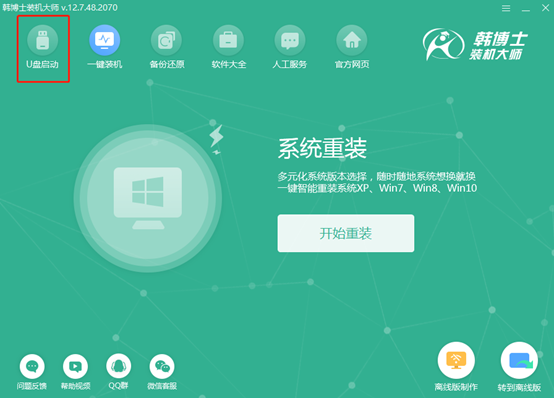
在U盤版韓博士界面中點擊“+”選擇系統(tǒng)文件進行下載。

第二步:在以下界面中根據(jù)自身需要“選擇”win10系統(tǒng)文件進行下載。
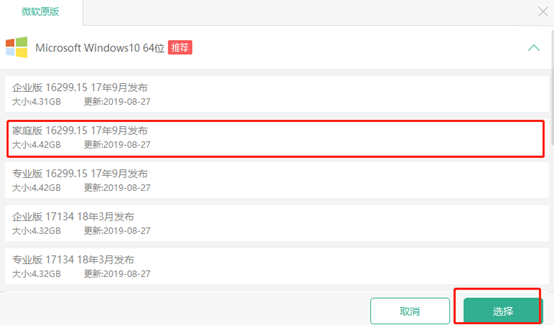
再次確認(rèn)選擇的系統(tǒng)文件信息無誤后點擊“開始制作”U盤啟動盤。
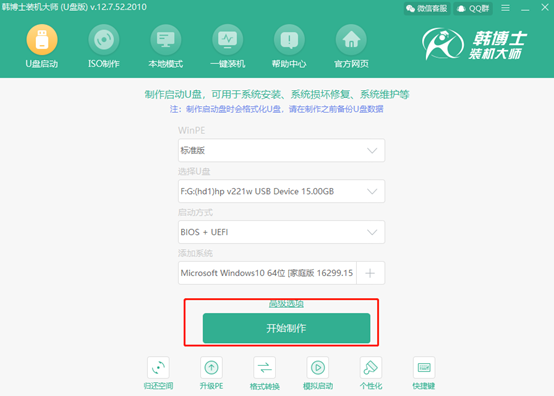
第三步:提前備份好U盤中的重要文件后,在窗口中點擊“確定”進行操作。
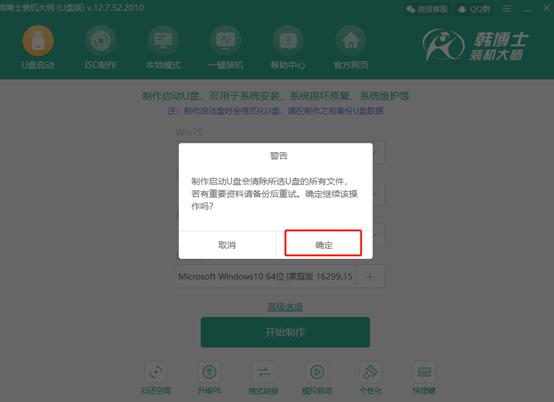
韓博士進入下載win10系統(tǒng)文件狀態(tài),全程無需手動進行操作,耐心等待下載完成。
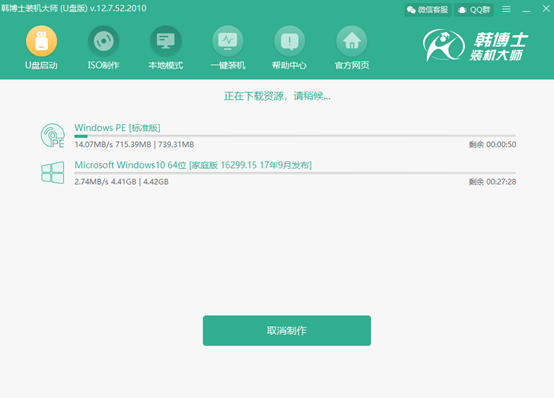
第四步:win10系統(tǒng)文件下載完成之后,韓博士進入制作啟動盤狀態(tài)。
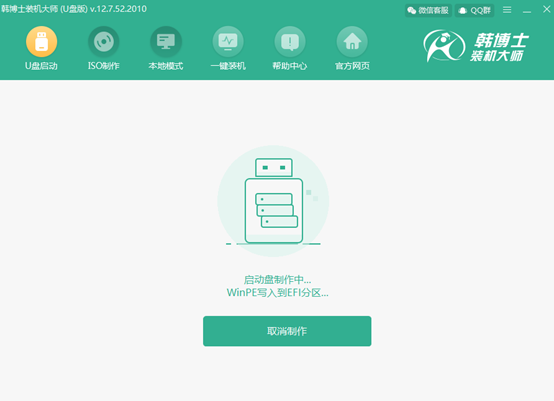
第五步:啟動盤制作成功之后在彈出的“預(yù)覽”窗口中點擊“啟動預(yù)覽”進行模擬測試。
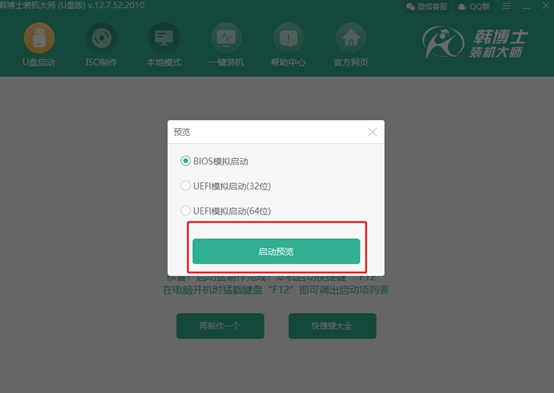
如果出現(xiàn)以下的界面,證明U盤啟動盤已經(jīng)成功制作,可以直接將測試窗口關(guān)閉。

第六步:韓博士彈出界面提示本機的快捷啟動鍵為哪個,或者可以點擊“快捷鍵大全”進行查看。
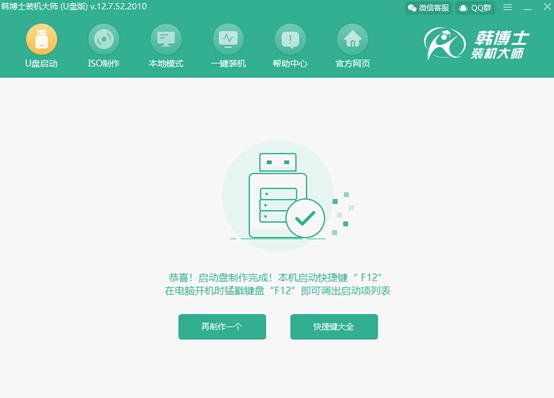
二、U盤重裝系統(tǒng)具體教程
第一步:開始重啟電腦。出現(xiàn)開機界面后猛戳快捷鍵進入設(shè)置界面,直接使用“↑”和“↓”選擇 “usb”選項回車進入。

在U盤系統(tǒng)維護工具界面中選擇第一個選項回車進入。
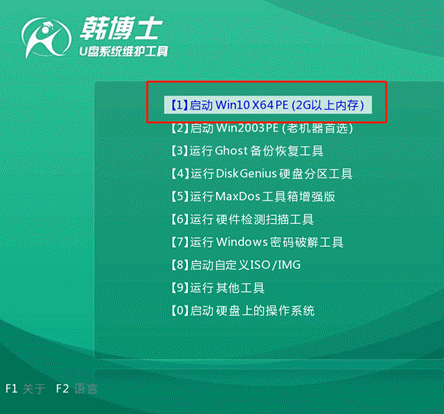
第二步:成功進入PE系統(tǒng)后,在韓博士裝機工具界面中win10文件進行“安裝”。
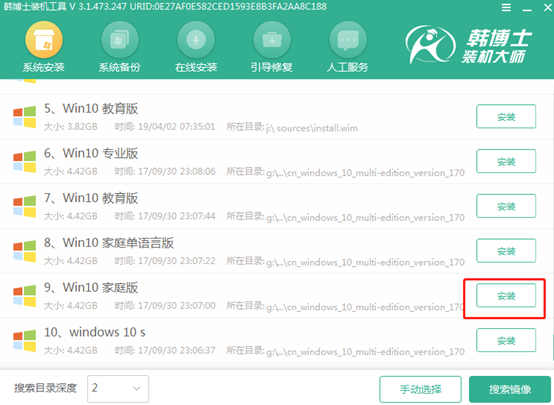
第三步:根據(jù)自身需要選擇win10系統(tǒng)文件的安裝位置,最后點擊“開始安裝”。在彈出的提示窗口中點擊“確定”繼續(xù)操作。

第四步:韓博士進入自動安裝win10系統(tǒng)的狀態(tài),全程無需手動進行操作。
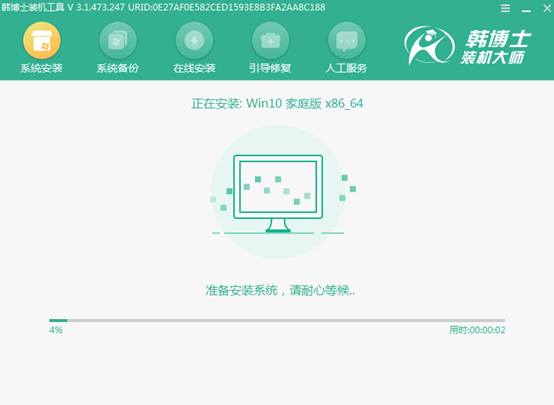
成功安裝win10系統(tǒng)后,將U盤等外界設(shè)備拔掉才可以“立即重啟”電腦。
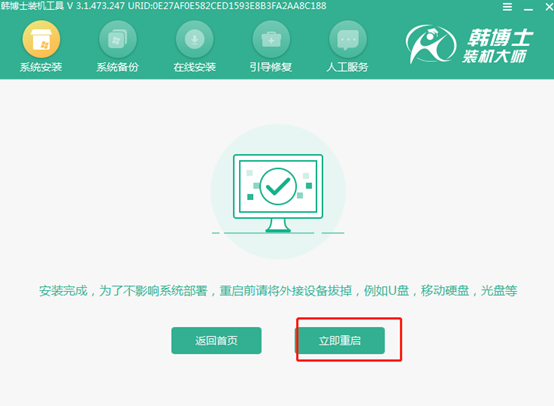
經(jīng)過多次重啟部署安裝電腦最終進入重裝完成的win10桌面。
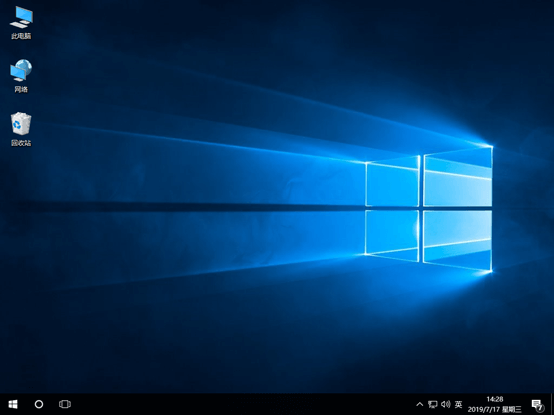
以上就是本次小編為大家?guī)淼膚in10系統(tǒng)進不了怎么用u盤進行重裝的詳細(xì)教程,希望此篇教程可以給大家?guī)韼椭?/p>

